Os seguintes conteúdos são operações detalhadas para recuperar os dados diretamente de seu dispositivo iOS ou do iTunes de backup para o seu dispositivo. Você pode selecionar o guia certo para o seu dispositivo para recuperar arquivos perdidos.
Notas importantes:
1. É uma boa idéia para ativar o modo de voo, desde que você apagou dados importantes acidentalmente.
2. Pare de usar seu iPhone, iPod, iPad, porque qualquer pequena operação pode apagar completamente os dados perdidos, incluindo, mas não limitado a enviar / receber mensagens, fazer / atender chamadas, tirar fotos, gravar vídeos, etc
3. Não sincronizar seu dispositivo iOS com o iTunes porque o iTunes irá atualizar seu arquivo de backup a partir do qual você pode recuperar seus dados perdidos. Veja a Parte 2.
Para iPhone 3GS / 4, iPad 1 e iPod touch 4G usuários, iSkysoft iPhone Recuperação de Dados para Mac ajuda você a recuperar os seguintes tipos de arquivos diretamente de seus dispositivos neste modo: rolo da câmera Fotos, Rolo da Câmera de Vídeo, Photo Stream, Contatos, Mensagens , anexos de mensagens, histórico de chamadas, a conversão WhatsApp, calendário, notas, Lembrete, favoritos do Safari, mensagens de voz.
Depois de executar iSkysoft iPhone Recuperação de Dados para Mac e conectar o dispositivo, você verá a janela do programa como segue:
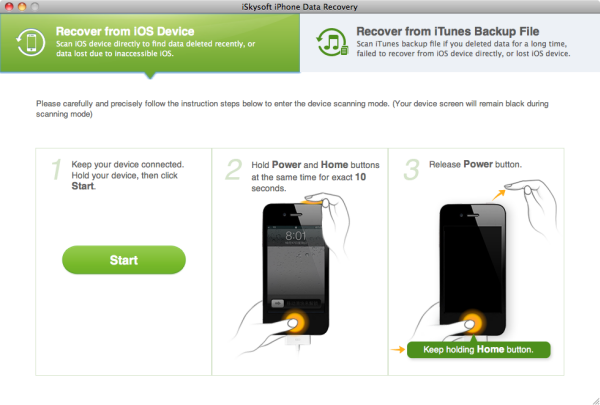
Nota: Se você está se recuperando de dados do iPhone 3GS, iPad 1 ou iPod touch 4, baixe o plug-in necessário, clicando no link "Download" na janela acima.
Então você precisa seguir rigorosamente os passos na janela para entrar no modo de digitalização do dispositivo.
1 Mantenha o seu dispositivo iOS conectados, então segure o dispositivo na mão e clique em "Iniciar" para começar;
2 Assim como os informa do programa, você precisa manter a realização de seus dispositivos "Home" e botão "Power" simultaneamente por 10 segundos imediatamente quando você clicar no botão "Start". iPhone Recuperação de Dados para Mac irá mostrar-lhe a contagem regressiva.
3 Quando os programas mostra que você está no passo 3, você pode liberar o botão "Power", mas você precisa continuar segurando o botão "Home" a partir de 15 segundos a mais. A aplicação pode, então, entrar no modo de digitalização do dispositivo.
4 Depois de entrar com sucesso modo de digitalização do dispositivo, botão de libertação "Home" e, em seguida, o programa começará a verificar o dispositivo automaticamente.
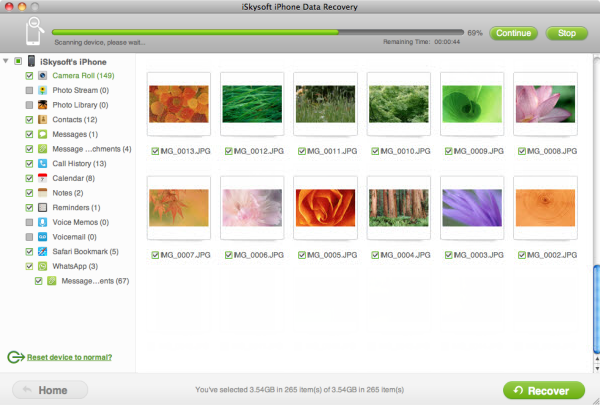
Clique aqui para saber como sair do sistema de arquivo do dispositivo depois de recuperar seus dados. Veja também guia mais detalhado sobre como inserir sistema de arquivos do dispositivo .
Quando a análise é longo, encontrou os arquivos serão exibidos de acordo com os tipos de arquivo na janela, como "Camera Roll", "Photo Library", "Contatos", "Mensagens" e muito mais. Você pode visualizar todos os arquivos encontrados para verificar como qualquer um dos arquivos perdidos podem ser recuperados diretamente do seu dispositivo. Depois, você pode selecionar os arquivos que você precisa para se recuperar e clique no botão "Recuperar" para salvá-los no seu Mac.

Dicas: Por padrão, todos os arquivos existentes no seu dispositivo será exibida. Você pode ligar o "Mostrar dados apagados apenas" opção em cima para mostrar apenas os dados apagados recentemente.
Atualmente, iSkysoft iPhone Recuperação de Dados para Mac permite que você recupere contatos, mensagens, histórico de chamadas, calendário, notas, lembretes, favoritos do Safari e WhatsApp conversa diretamente do iPhone 4S / 5, iPad 2, o novo iPad, iPod touch 5, iPad com tela Retina e mini-iPad.
Execute iSkysoft iPhone recuperação de dados e, em seguida, conecte o seu dispositivo iOS para o seu Mac. O programa irá detectar o dispositivo automaticamente.
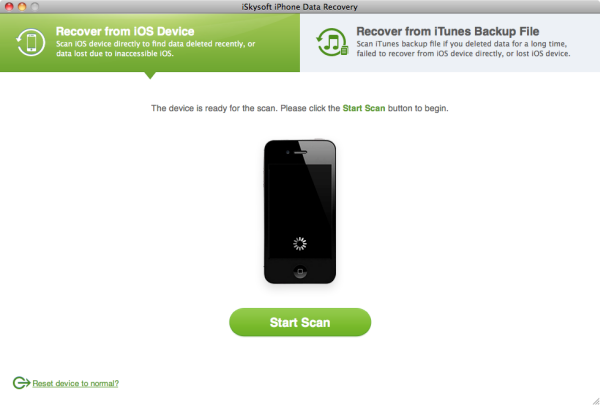
Quando é detectado seu dispositivo, você só precisa clicar no botão "Iniciar" na janela para permitir que o aplicativo analisar o seu dispositivo iOS e encontrar arquivos nele.
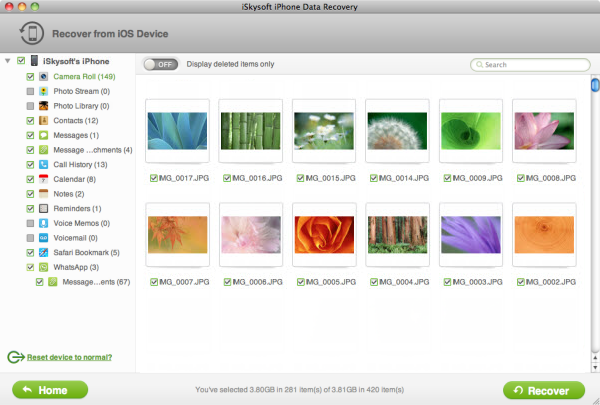
Após a digitalização, os arquivos em seu dispositivo iOS será exibido em categorias como a imagem abaixo. Você pode visualizá-los antes da recuperação. Para recuperar os arquivos, basta verificar os arquivos que você deseja recuperar e clique em "Recuperar" no fundo para salvá-los no seu Mac.
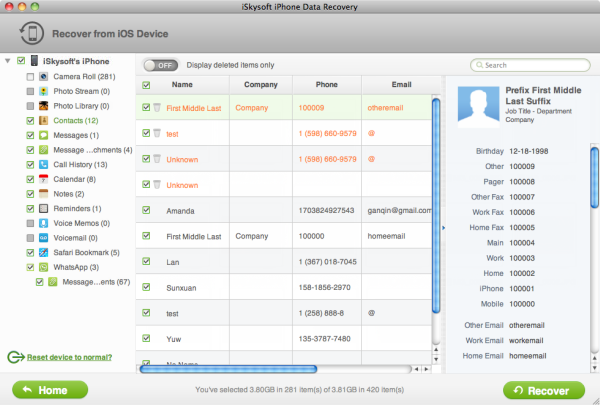
Nota:
Neste modo, a recuperação de dados iPhone iSkysoft não pode recuperar diretamente arquivos como fotos do rolo da câmera, biblioteca de fotos, corrente foto, mensagem de voz, WhatsApp anexos conversação, anexos de mensagens e correio de voz. Mas ele ainda vai digitalizar e exibir os itens existentes de modo que você pode salvá-los em seu Mac como backup.
Se você já sincronizou o seu dispositivo com o iTunes antes de os dados perdidos, você provavelmente pode recuperar dados perdidos de arquivos de backup do iTunes. Geralmente, o iTunes permite restaurar todo o backup. Mas este método não funciona se você tiver criado novos arquivos em seu dispositivo. iSkysoft iPhone Recuperação de Dados para Mac permite recuperar seletivamente qualquer arquivo nos arquivos de backup do iTunes.
Tenha em mente que você não deve sincronizar o dispositivo com o iTunes depois de perceber que os dados são perdidos. iTunes irá atualizar o arquivo de backup para que seus arquivos podem desaparecer permanentemente. É por isso que o iTunes está impedido de trabalhar se você estiver executando iSkysoft iPhone Data Recovery. Ele protege seus dados seguros.
Agora, siga os passos abaixo para recuperar arquivos perdidos a partir do iTunes existentes arquivos de backup.
Este modo de recuperação trabalha com todos os modelos de iPhone / iPod / iPad se você sincronizou o seu dispositivo com o iTunes. Basta escolher o modelo do dispositivo e, em seguida, escolha a opção "Recuperar dados de arquivos de backup do iTunes."
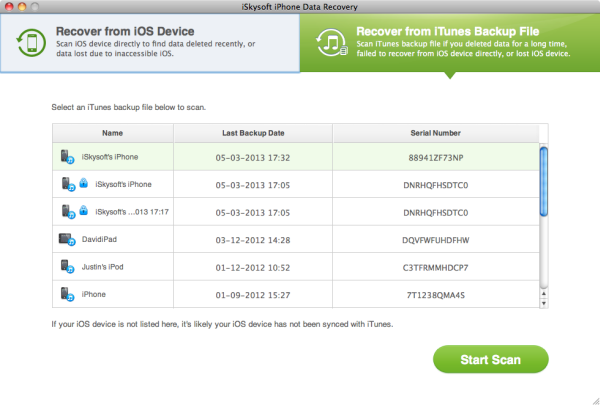
iSkysoft IPhone Recuperação de Dados para Mac irá detectar automaticamente todos os arquivos de backup do iTunes em seu Mac. Na lista de arquivos, escolha a pessoa certa para o seu dispositivo. Normalmente, o mais recente, melhor. Em seguida, clique em Iniciar verificação para analisar todos os arquivos incluídos no arquivo de backup do iTunes selecionado.
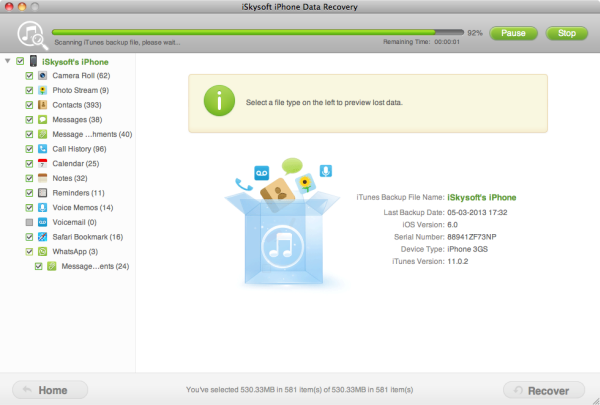
Quando a digitalização estiver concluída, todos os arquivos incluídos serão divididos em categorias claras. Ir para a categoria que você deseja recuperar arquivos e você pode visualizá-los na lista. Para recuperar os itens que você deseja, basta verificar seletivamente os arquivos e, em seguida, clique no botão "Recuperar" para exportá-los para o seu Mac.
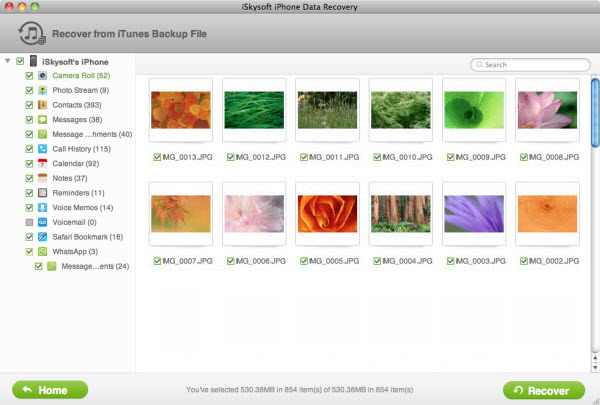
Para contatos, você é capaz de recuperá-los como VCF ou CSV para que você possa facilmente importá-los para endereços do seu Mac e, em seguida, sincronizar com o dispositivo através do iTunes. Por outro conteúdo, você pode exportá-los para arquivos HTML para leitura ou impressão.